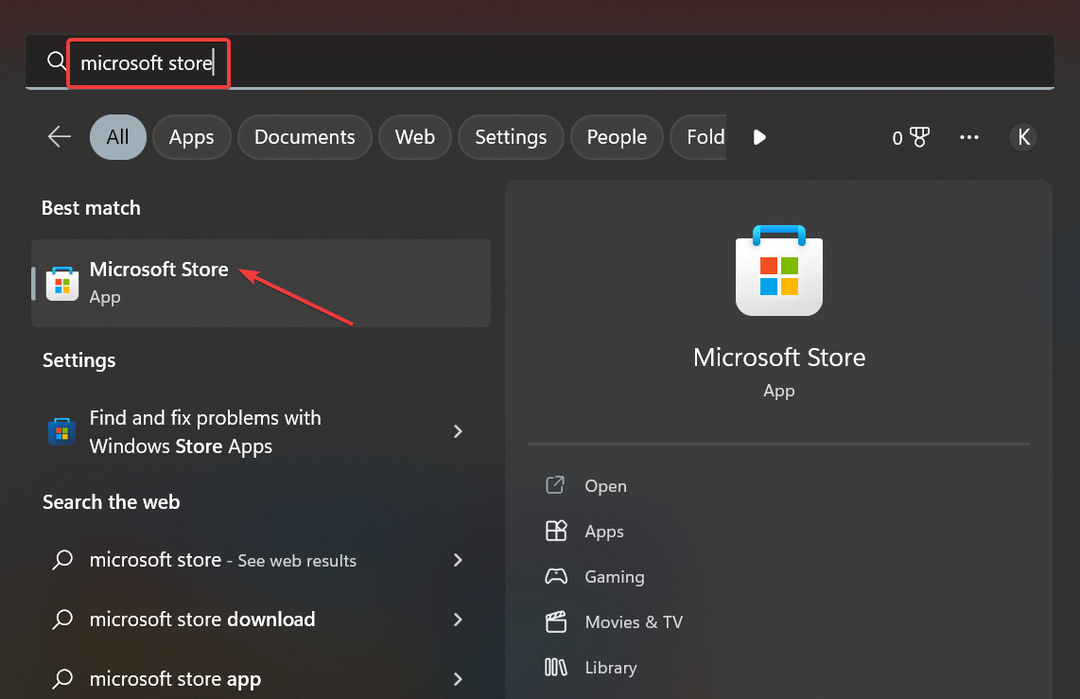Заощаджує час програмне та апаратне забезпечення, що допомагає 200 мільйонам користувачів щороку. Посібник із порадами, новинами та підказками щодо покращення технічного життя.

- Завантажте інструмент відновлення ПК Restoro що поставляється із запатентованими технологіями (патент доступний тут).
- Клацніть Почніть сканування знайти проблеми з Windows, які можуть спричинити проблеми з ПК.
- Клацніть Відремонтувати все щоб виправити проблеми, що впливають на безпеку та продуктивність вашого комп’ютера
- Restoro завантажив 0 читачів цього місяця.
Відновлення системи - це функція відновлення в Windows операційна система що дозволяє відновити ваш ПК до попереднього стану. За допомогою функції відновлення системи ви повернете файли та налаштування Windows, системні файли, встановлені програми та
водіїв до попереднього стану.Відновлення системи дозволить вам відновити систему до робочого стану після внесення змін до системних файлів або після встановлення нового програмного забезпечення. Пам’ятайте, що відновлення системи не вплине на такі файли, як ваші документи, зображення тощо, тому ви не можете використовувати його для відновлення нещодавно видалених файлів.
Для відновлення ПК за допомогою функції відновлення системи вам повинна бути доступна точка відновлення. Ви можете будь-коли створити точки відновлення вручну, але ваш ПК, як правило, створює їх самостійно під час встановлення нового програмного забезпечення, драйвера чи оновлення системи.
Як створити точку відновлення системи в Windows 10
- Натисніть кнопку Почніть і шукайте відновлення системи.
- Вибирайте Створіть точку відновлення
- Клацніть на Створити, щоб розпочати процес.
Як зробити відновлення системи
Щоб скористатися функцією відновлення системи, виконайте такі дії:
- Натисніть Клавіша Windows і тип відновлення системи. Вибирайте Створіть точку відновлення варіант.

- Натисніть на Відновлення системи кнопку.

- Перевірте Показати більше відновленнябалів. Виберіть доступну точку відновлення та натисніть Далі.

- Дотримуйтесь інструкцій для відновлення.
Незважаючи на те, що відновлення системи є чудовою функцією, іноді з цим можуть виникати проблеми. Якщо у вас виникнуть якісь проблеми з цим, обов’язково перевірте наш широка колекція посібників з усунення несправностей.
Тепер, коли ви знаєте, як виконати відновлення системи, давайте розглянемо деякі загальні запитання, пов’язані з цим процесом.
Скільки часу триває відновлення системи?
Нормальна операція відновлення системи за допомогою вже вбудованих інструментів Windows займає десь 15 - 35 хвилин. Це залежить від розміру точки відновлення, апаратного забезпечення пристрою та швидкості роботи дисководу.
Чи відновлює система видалення файлів?
По-перше, ви завжди повинні робити резервну копію своїх файлів, виконуючи будь-яку іншу звичайну операцію.
Тепер ви турбуєтесь, що втратите файли, якщо відновите систему? Не потрібно турбуватися - він не видалить жодні особисті файли, такі як документи, зображення, відео тощо.
Ви втратите деякі програми, які вже встановлені, і вам доведеться їх перевстановити.
© Copyright Windows Report 2021. Не пов'язано з Microsoft